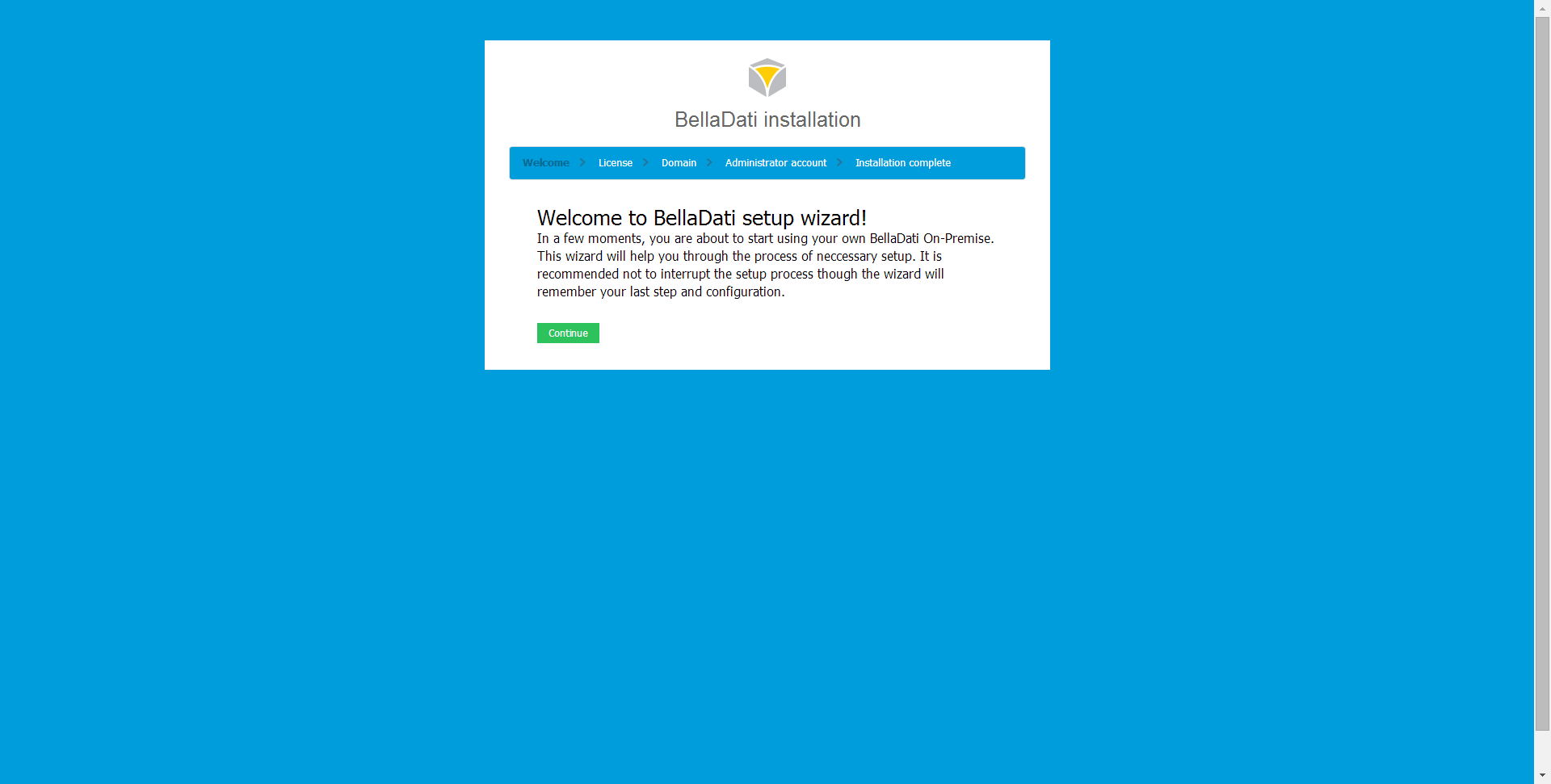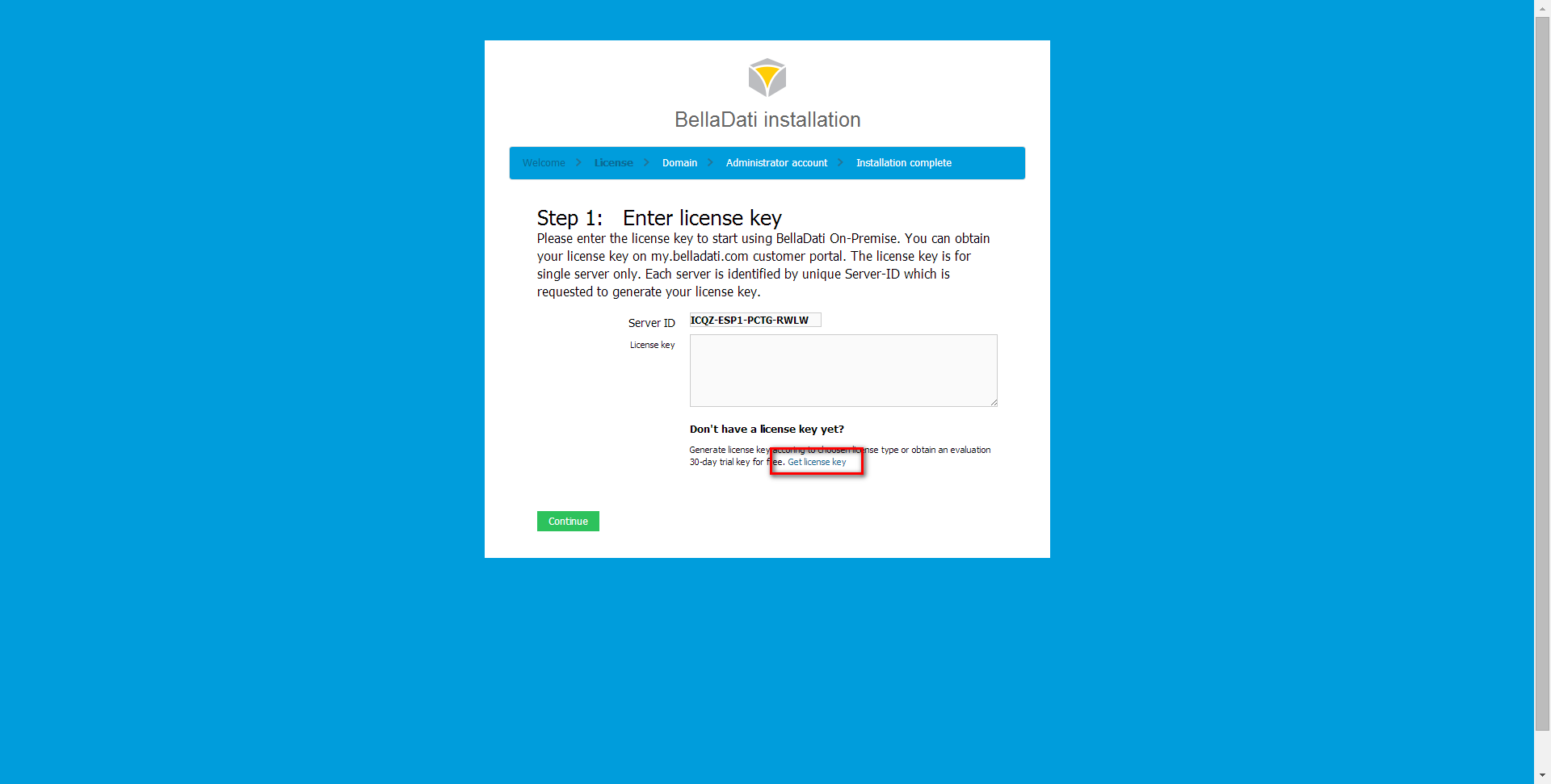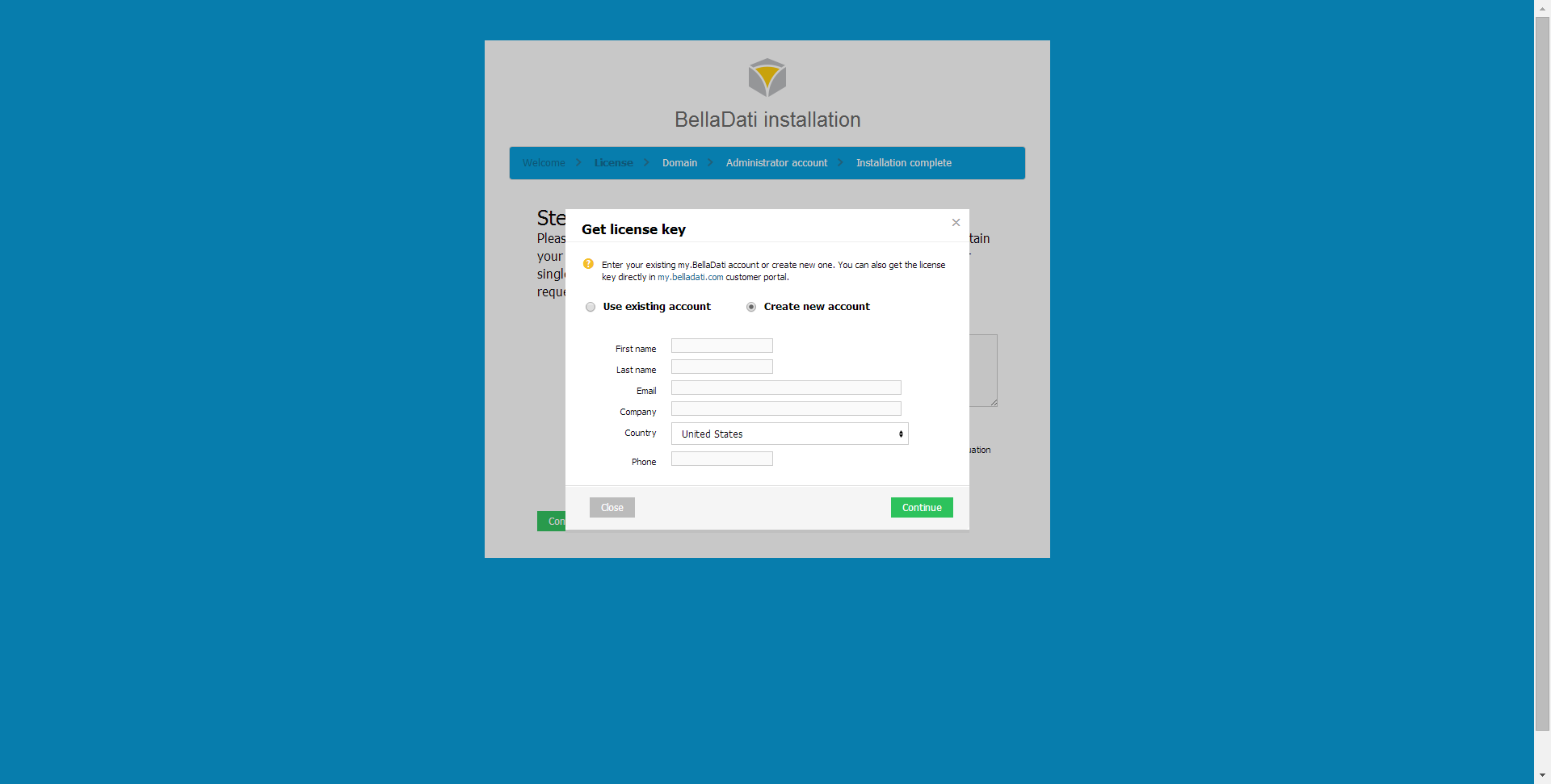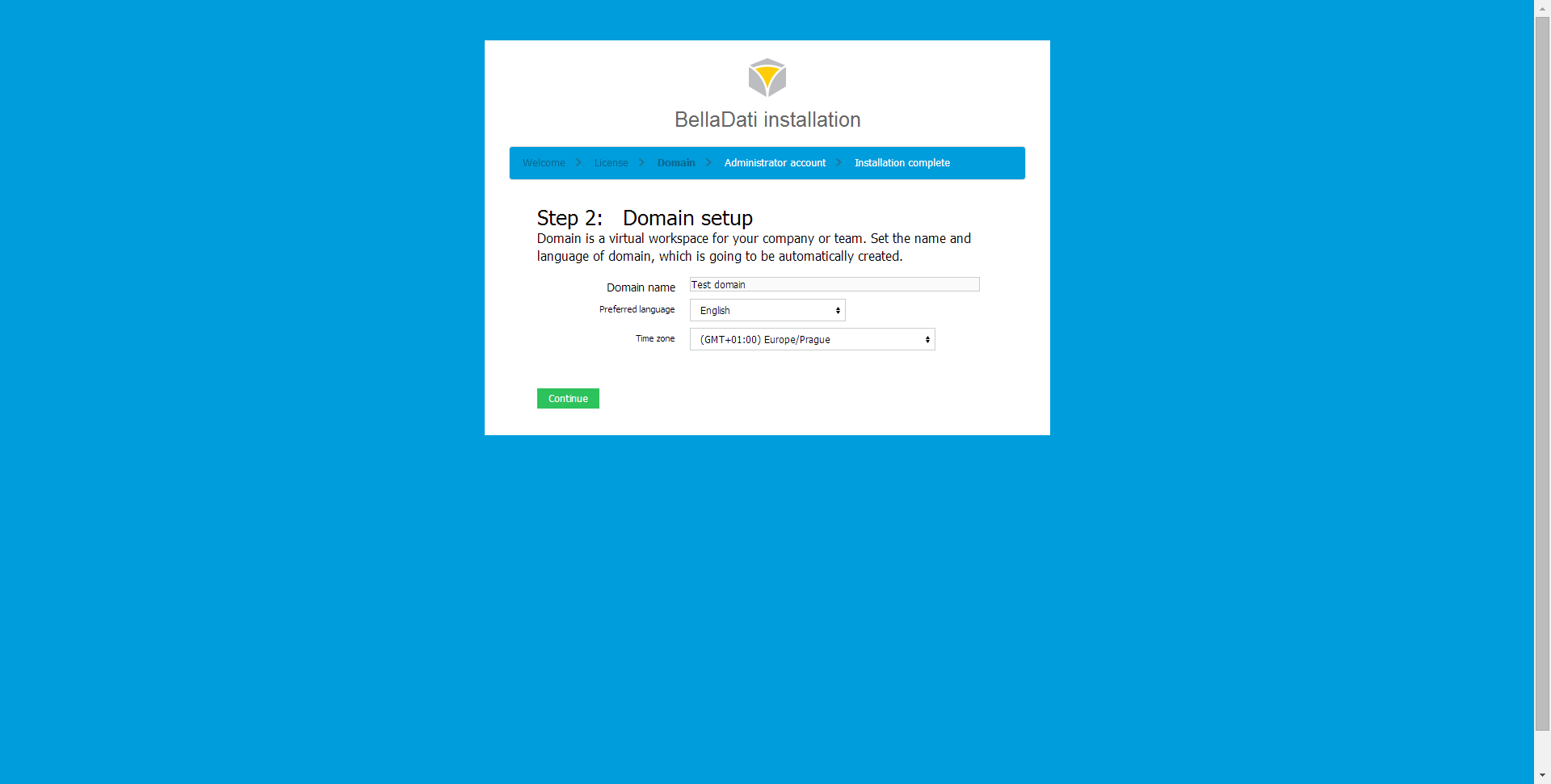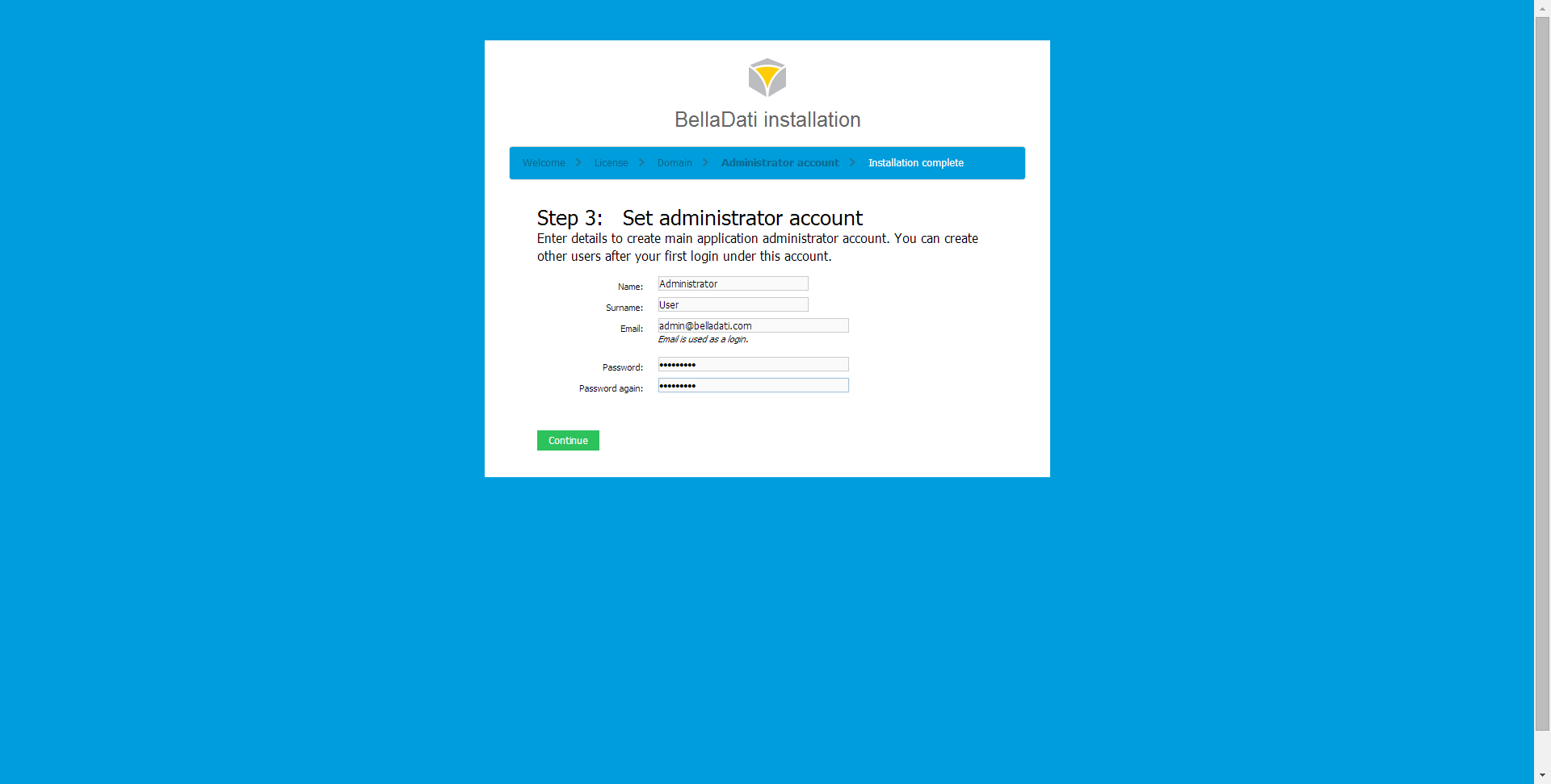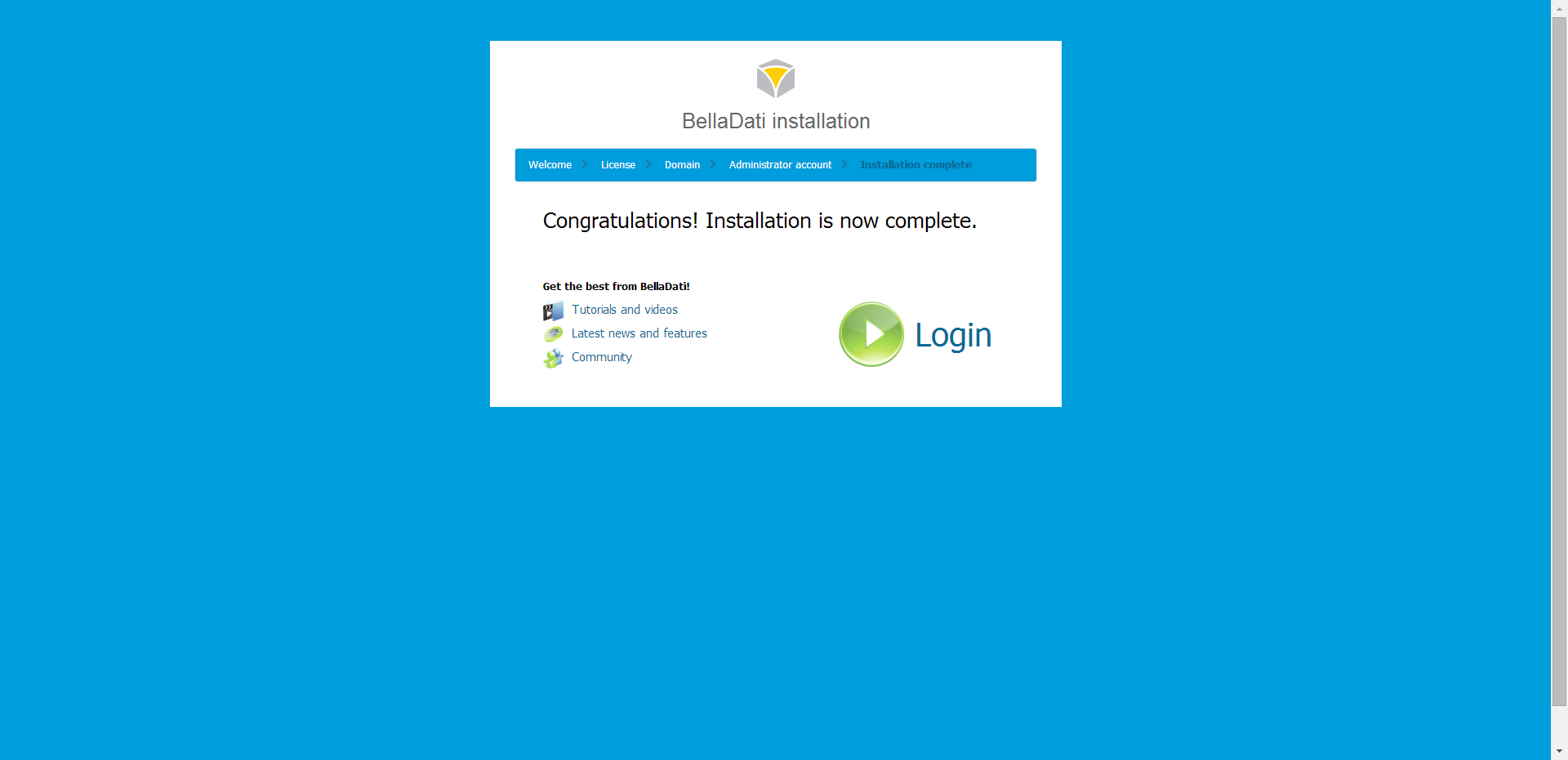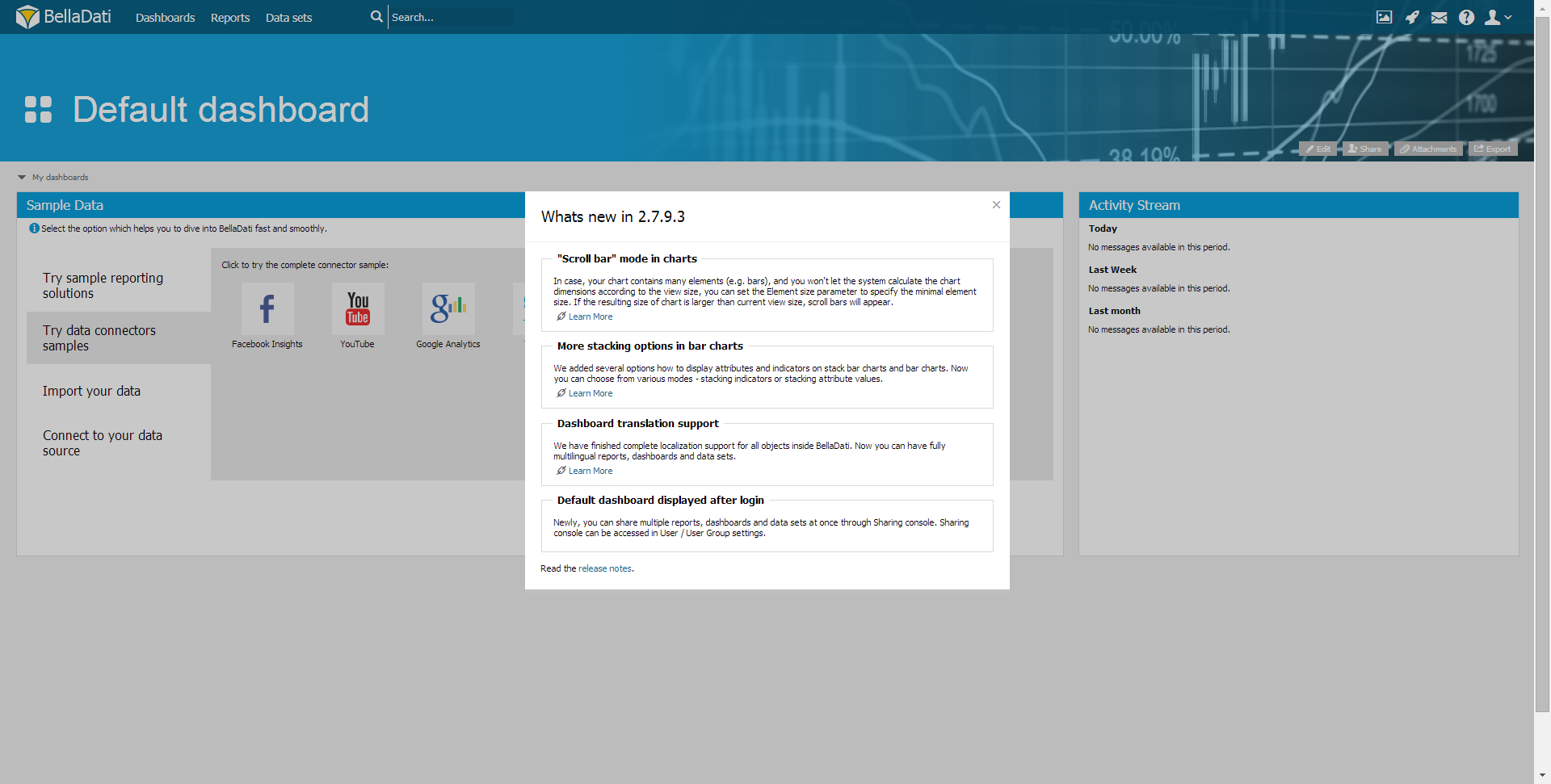このページでは新しくインストールしたBellaDatiを構成する方法をステップバイステップで表示されます
マニュアルでは、すでに正常にマシンにBellaDatiがインストールされていることを想定しています。
1. ようこそおよび情報
正常にBellaDatiをインストールしており、サーバーが稼働している場合は、ブラウザに次の画面を見えます。
「続行」をクリックして設定を進めます。
2. ライセンスキーの取得
BellaDatiは独自のサーバーIDを表示しています。BellaDatiを使用するためにこのサーバのIDのライセンスキーを生成する必要があります
ライセンスキーを取得する方法には3つのオプションがあります。
- 2.1. BellaDatiサポートからライセンスキーを持っていること
- 2.2. my.belladati顧客ポータルでアカウントを持っていること
- 2.3. my.belladatiでライセンスキーまたはアカウントを持っていないこと
2.1 BellaDatiサポートからライセンスキーを持っていること
BellaDatiサポートと直接に連絡するまたは特別な設定要求がある場合にこのオプションを使用します。 BellaDatiサポートが設定されたライセンスキーを提供します。
テキスト入力中に受信したライセンスキーを貼り付けて、「続行」をクリックします
2.2 my.belladati顧客ポータルでアカウントを持っていること
ライセンスウィンドウから「ライセンスキーを取得」をクリックして、「既存のアカウントを使用」を選びます。
顧客ポータルにログインし、サーバーIDを提供することによってライセンスキーを生成します。インプットテキストに受けたライセンスキーをコピー&ペーストして、「続行」をクリックします。
2.3 my.belladatiでライセンスキーまたはアカウントを持っていないこと
ライセンスウィンドウから「ライセンスキーを取得」をクリックして、「新しいアカウントを作成」を選びます。
登録フォームに入力します。ライセンスキーは自動的に取得し、BellaDatiに渡されます。「続行」をクリックします。
3. ドメイン定義
ドメインの定義では、以下に指定します。
- ドメイン名
- 優先言語
- タイムゾーン
「続行」をクリックし、構成を実行します。
4. 管理者アカウント
管理者アカウントを設定します。定義:
- 管理者名
- 管理者の姓
- ログインメール
- · パスワード
「続行」をクリックし、構成を実行します。
5. 設定完了
インストールが完了しました!チュートリアルやビデオを視聴するまたはBellaDatiにログインしてください。
6. BellaDatiにようこそ
さて、ログインしています。BellaDatiチュートリアルやドキュメントに進んます。お楽しみください!